Kako nastaviti sporočilo o odsotnosti v Microsoft Teams
Microsoftov Obet Microsoftove Ekipe Junak / / June 29, 2021

Nazadnje posodobljeno dne
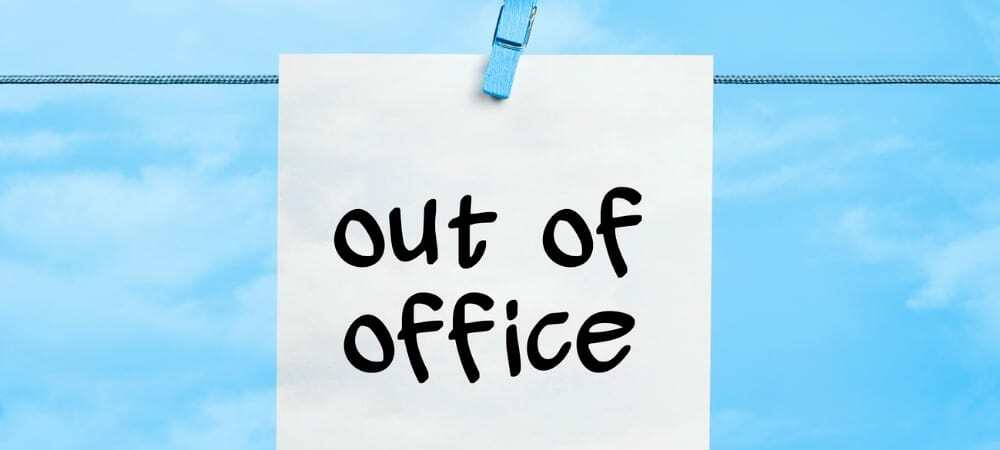
Če nameravate biti odsotni z dela, to obvezno obvestite. Tukaj je opisano, kako v programu Microsoft Teams nastavite sporočilo o odsotnosti.
Tako kot samodejni odgovor, ki ga nastavite iz svojega e-poštnega računa, tudi Microsoft Teams ponuja funkcijo odsotnosti za komunikacijo v klepetu. Če imate aplikacijo veliko skupino, je to odličen način, da z malo truda veste, da vas ni.
Do nastavitev za odsotnost v programu Microsoft Teams imate dva načina. Zato za začetek uporabite, kar je najbolj primerno za vas.
Dostopite do odsotnosti pisarne v Microsoftovih skupinah
Do funkcije Odsotnost v programu Teams lahko dostopate iz svojega profila ali nastavitev.
Iz vašega profila
Za začetek kliknite ikono profila zgoraj desno. Izberite a Nastavite sporočilo o stanju. Na dnu pojavnega okna kliknite Urnik odsotnosti.
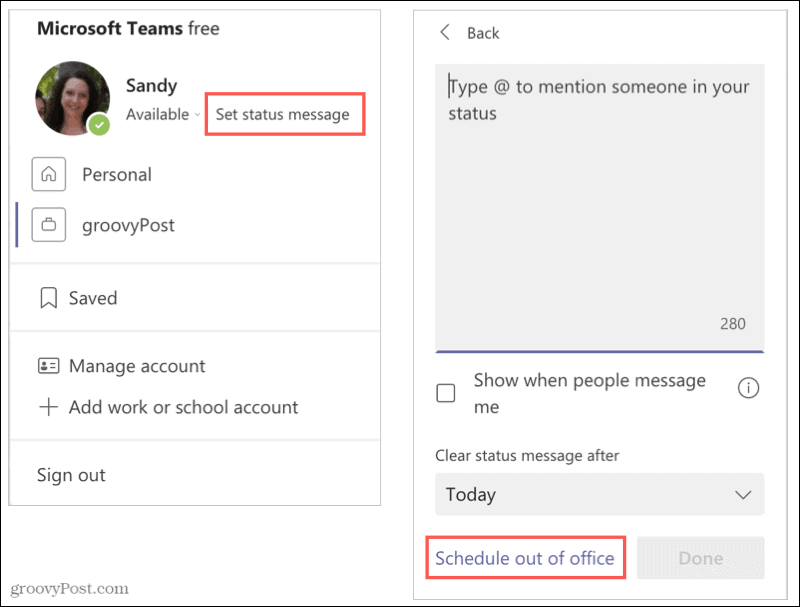
V vaših nastavitvah
Kliknite Nastavitve in drugo ikono (tri pike) v zgornjem desnem kotu in izberite Nastavitve. Izberite Splošno na levi. Na desni se pomaknite navzdol do Out of Office in kliknite Razpored.
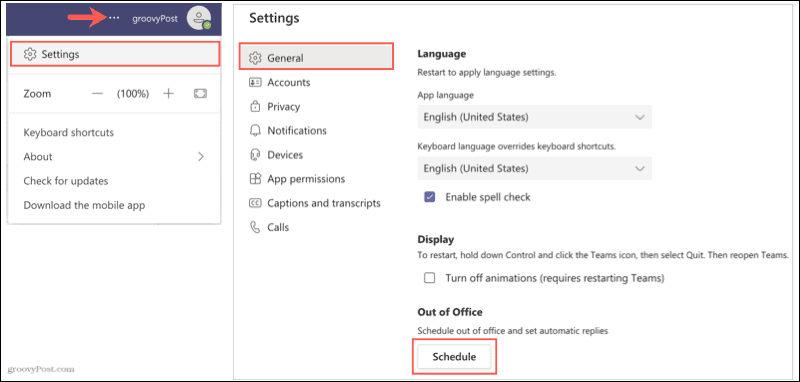
Nastavite odgovor za odsotnost
Z uporabo zgornje metode za dostop do funkcije Out of Office boste prispeli na isto mesto.
- V pojavnem oknu omogočite preklop na vrhu za Vklopite samodejne odgovore.
- V polje vnesite svoje sporočilo. Upoštevajte to za nastavitev stanja in sinhronizacije je potrebno sporočilo s svojim koledarjem v Outlooku.
- Neobvezno lahko potrdite prvo polje za Pošlji odgovore zunaj moje organizacije. Nato lahko izberete samo svoje stike ali vse zunanje pošiljatelje. Za to skupino lahko navedete drugačno sporočilo, če želite sporočilo kopirati in prilepiti od zgoraj.
- Če želite nastaviti urnik odgovora, potrdite polje za Odgovore pošiljajte samo v časovnem obdobju. Nato za urnik izberite datum in čas začetka in konca. V nasprotnem primeru ga lahko ročno vklopite in izklopite.
- Ko končate, kliknite Shrani na dnu.
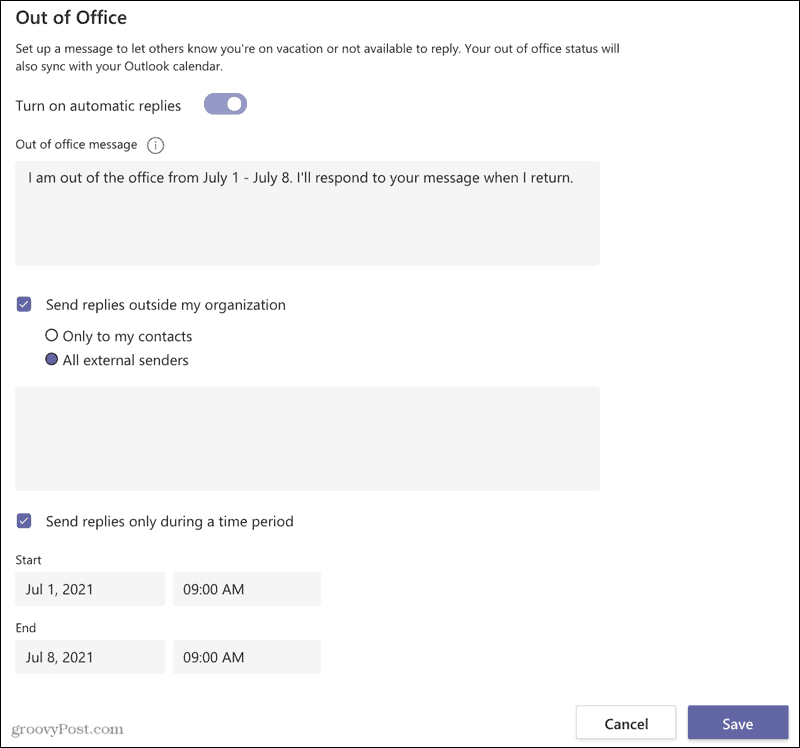
Ljudje bodo videli vaše sporočilo o odsotnosti, ko vas bodo kontaktirali v programu Teams ali si ogledali vaš profil.
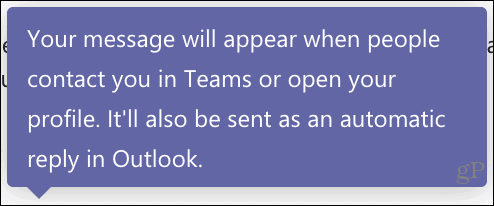
In zapomnite si to sinhronizacijo z Outlookom. Če želite izvedeti več o samodejni odgovori v Outlookovem koledarju konkretno si oglejte našo vadnico.

Sporočite drugim, da vas ni več v Microsoftovih skupinah
Z nastavitvijo odgovora v pisarni Microsoft Teams se drugi ne bodo spraševali, zakaj se vam ne javijo. To je vljuden in priročen način, da obvestite vse, da vas ni in kdaj se boste vrnili.
Če želite več, si oglejte naslednja navodila:
- Kako nastaviti samodejno sporočilo o odsotnosti v Gmailu
- Kako uporabljati način zunaj pisarne z Google Koledarjem
- Ustvari odgovore o odsotnosti v Outlooku 2016 za račune POP ali IMAP
- Kako ustvariti vnos v koledar Outlooka
Kako počistiti predpomnilnik Google Chrome, piškotke in zgodovino brskanja
Chrome odlično shrani vašo zgodovino brskanja, predpomnilnik in piškotke, da optimizira delovanje vašega brskalnika v spletu. Njen način ...
Ujemanje cen v trgovini: kako pridobiti spletne cene med nakupovanjem v trgovini
Nakup v trgovini ne pomeni, da morate plačati višje cene. Zahvaljujoč garancijam za ujemanje cen lahko med nakupovanjem v ...
Kako obdariti naročnino Disney Plus z digitalno darilno kartico
Če ste uživali v Disney Plus in ga želite deliti z drugimi, tukaj je opisano, kako kupiti naročnino na Disney + Gift za ...
Vaš vodnik za skupno rabo dokumentov v Google Dokumentih, Preglednicah in Diapozitivih
Z lahkoto lahko sodelujete z Googlovimi spletnimi aplikacijami. Tukaj je vaš vodnik za skupno rabo v Google Dokumentih, Preglednicah in Diapozitivih z dovoljenji ...
